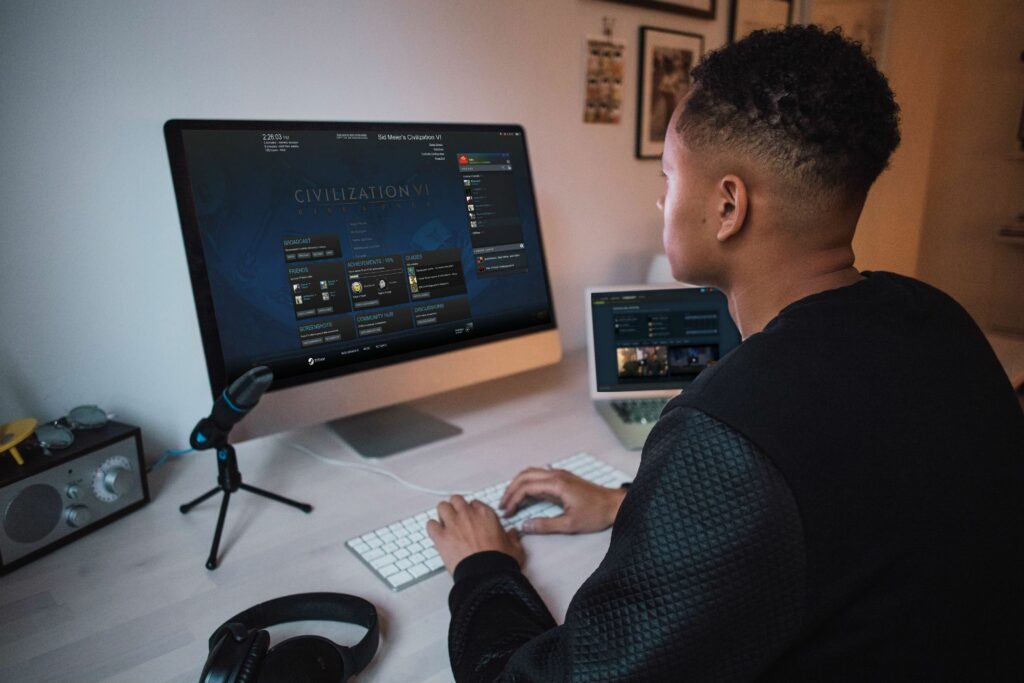
Co je třeba vědět
- Chcete-li nastavit vysílání ve službě Steam, přejděte na Nastavení > Vysílání > Nastavení soukromí > Moje hry může sledovat kdokoli > OK.
- Streamování zahájíte stisknutím Shift + Tab během hry otevřete překryvnou vrstvu Steam.
Tento článek vysvětluje, jak zahájit vysílání ve službě Steam, včetně požadavků, jeho fungování a nastavení vysílání.
Požadavky na parní vysílání
Ve srovnání s jinými možnostmi živého streamování je vysílání Steam velmi jednoduché. Nepotřebujete žádný další software, takže bariéra vstupu je velmi nízká. Pokud máte vysokorychlostní připojení k internetu a váš počítač je dostatečně výkonný, můžete se díky funkci vysílání Steam stát živým streamerem.
Jak funguje vysílání ve službě Steam?
Parní vysílání využívá klienta Steam k nahrávání, kódování a vysílání vaší hry naživo přes internet. Stejně jako jiný software pro živé přenosy vám umožňuje připojit mikrofon ke komunikaci s diváky a můžete si také vybrat, zda do vašeho počítače zahrnout zvuk z jiných aplikací. Klient Steam zahrnuje sekci vysílání v komunitní oblasti, ke které lze přistupovat také prostřednictvím webu Steam Community. Podobá se to Twitch a YouTube Gaming v tom, že poskytuje centrální umístění, kde můžete objevovat nové streamery a zjistit, kdo streamuje konkrétní hru, kterou chcete sledovat. Pokud hru, kterou chcete streamovat, nikdo neprovádí, stačí změnit několik nastavení, spustit hru a můžete ji začít streamovat sami.
Jak nastavit parní vysílání
Než budete moci streamovat své hry přes Steam, musíte nastavit funkci vysílání. To je třeba provést prostřednictvím klienta Steam, než začnete hrát hru. Zde je návod, jak připravit klienta Steam na vysílání vašich her:
-
Otevřete klienta Steam a klikněte na Parní v nabídce, která se nachází v levém horním rohu okna.
-
Klepněte na Nastavení.
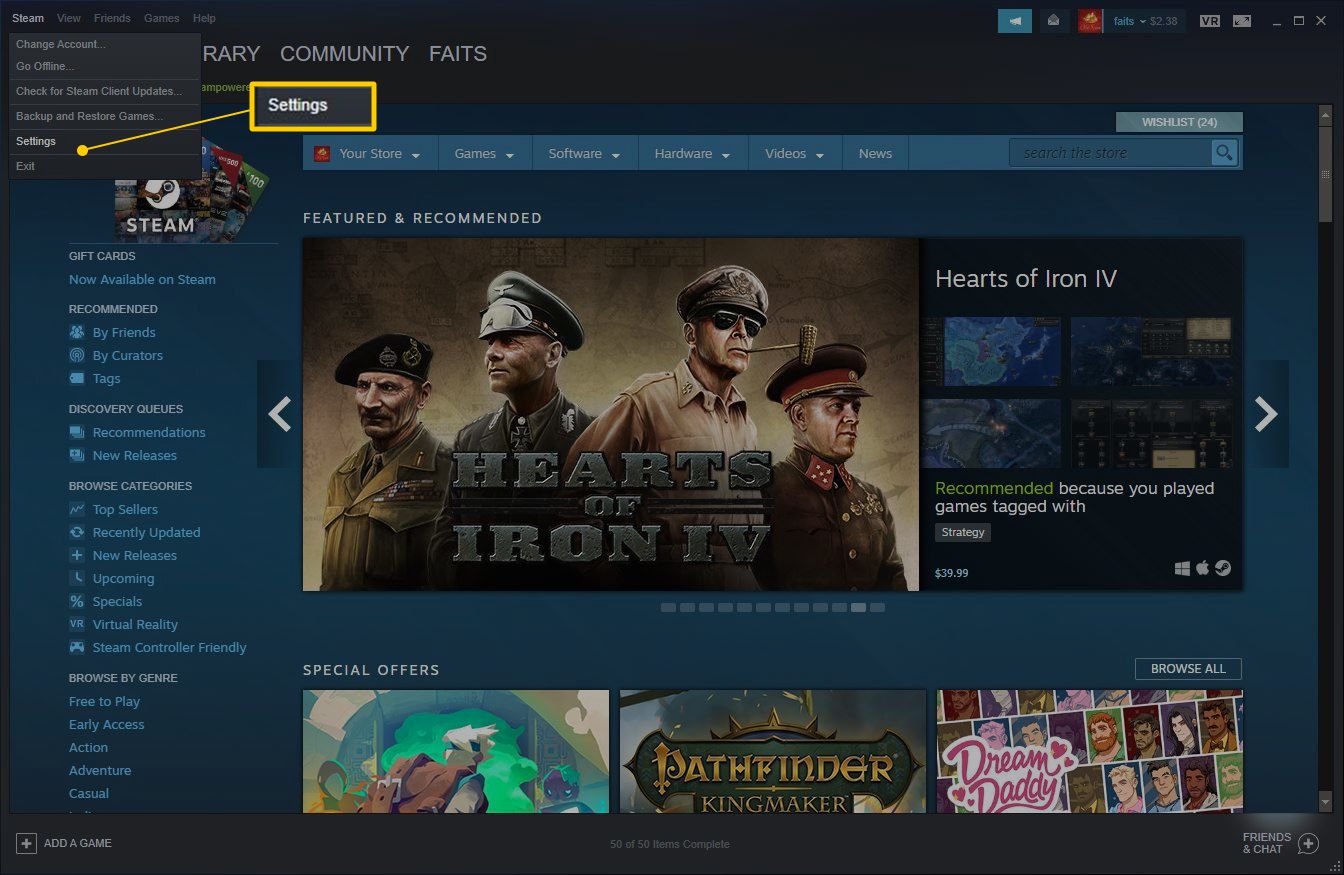
-
Klepněte na Vysílání.
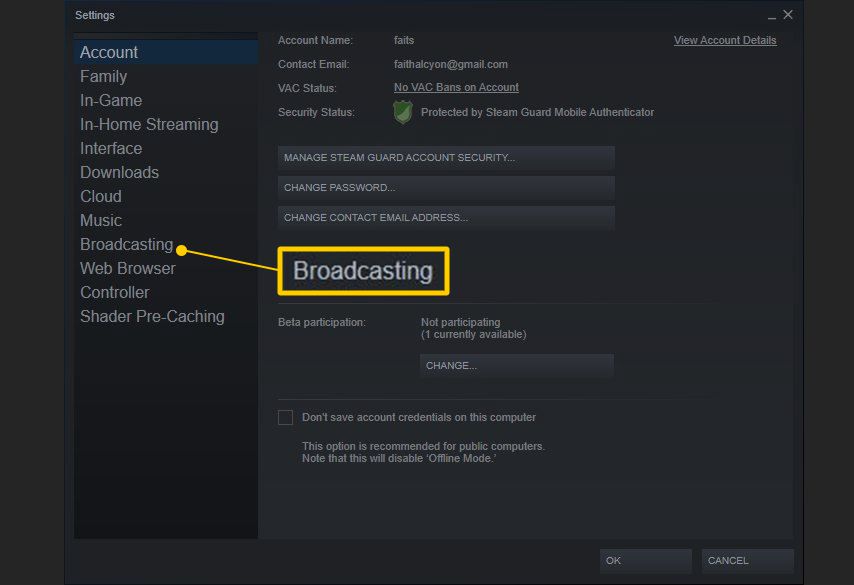
-
Klikněte na rozbalovací nabídku níže Nastavení soukromí.
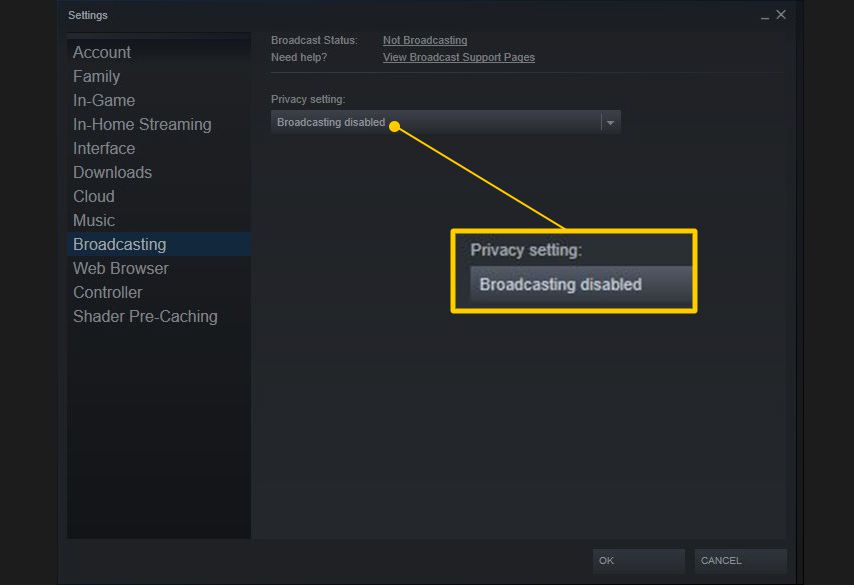
-
Klepněte na Moje hry může sledovat kdokoli plně povolit vysílání Steam.
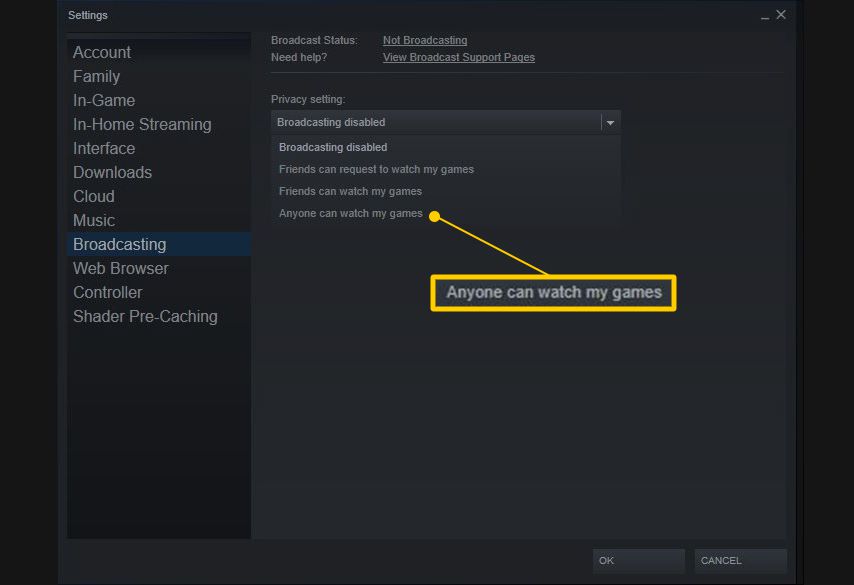
Vybrat přátelé mohou sledovat moje hry aby cizí lidé neviděli vaše vysílání. Pokud vyberete přátelé mohou požádat o sledování mých her, obdržíte výzvu, kdykoli váš přítel, kterého jste přidali, chce sledovat vaše vysílání.
-
Klepněte na OK.
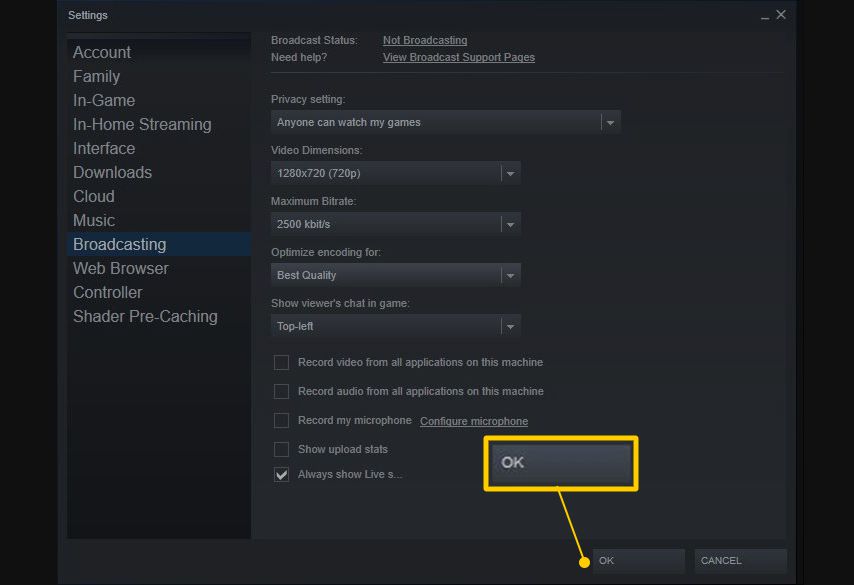
Zde můžete upravit nastavení, pokud váš počítač nebo připojení k internetu nedokáže zpracovat streamování vysoce kvalitního videa. Zde také povolíte mikrofon. Pokud kliknete nahraj mi mikrofon, vaši diváci vás budou moci slyšet mluvit.
-
Váš klient Steam je nyní připraven vysílat vaše herní streamy.
Jak vysílat ve službě Steam
Jakmile zapnete vysílání, můžete začít streamovat hry. To je ještě jednodušší, protože Steam začne automaticky streamovat, kdykoli budete hrát hru se zapnutou funkcí vysílání. Steam vám poskytuje několik možností, jak zajistit, aby váš stream fungoval, a můžete také doladit věci, jakmile skutečně streamujete. Zde je návod, jak začít streamovat pomocí funkce vysílání Steam:
-
Otevřete knihovnu Steam, najděte hru, kterou chcete vysílat, a klikněte Hrát si.
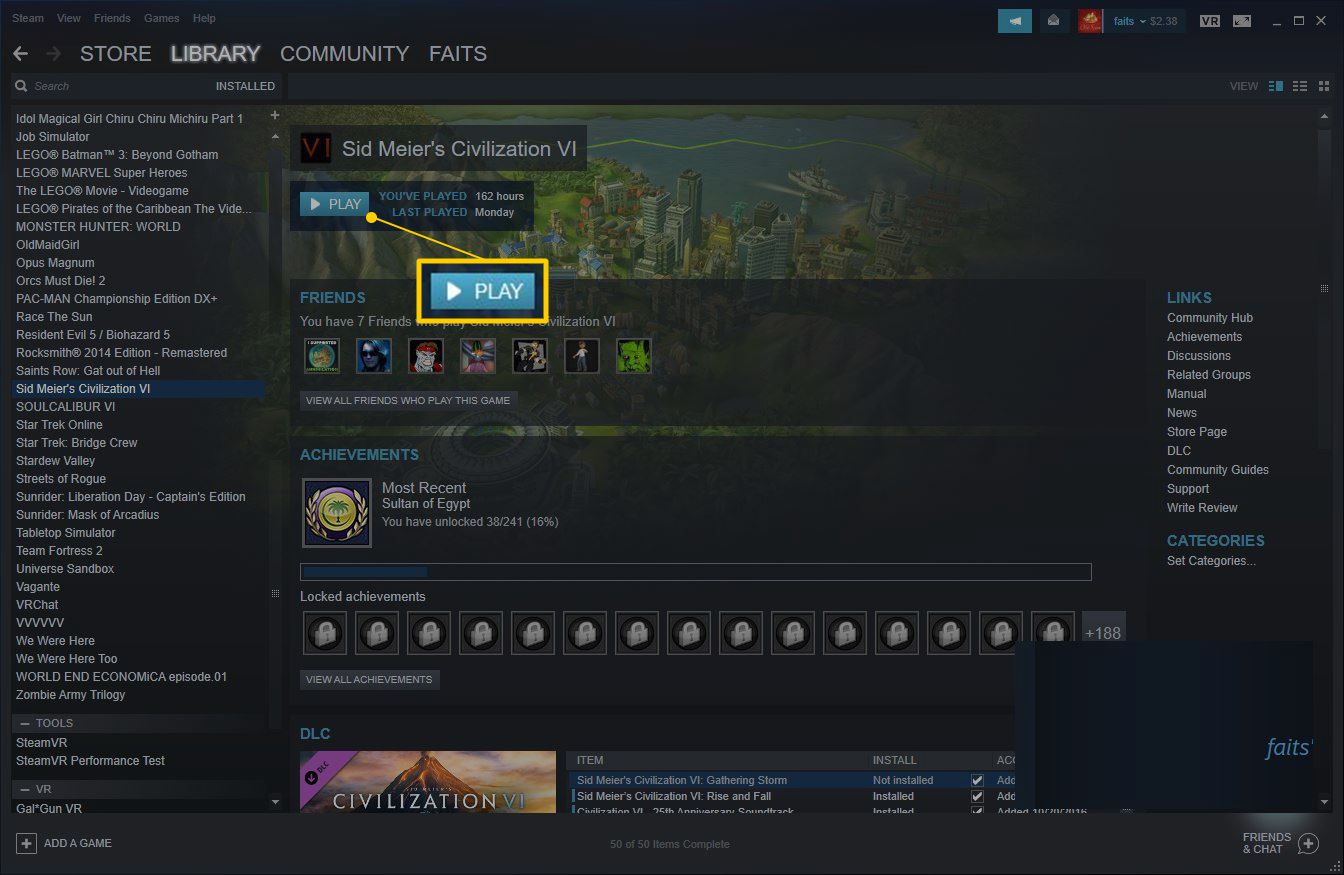
-
lis Shift + Tab během hry otevřete překryvnou vrstvu Steam a klikněte Nastavení pokud chcete upravit kterékoli ze svých nastavení vysílání.
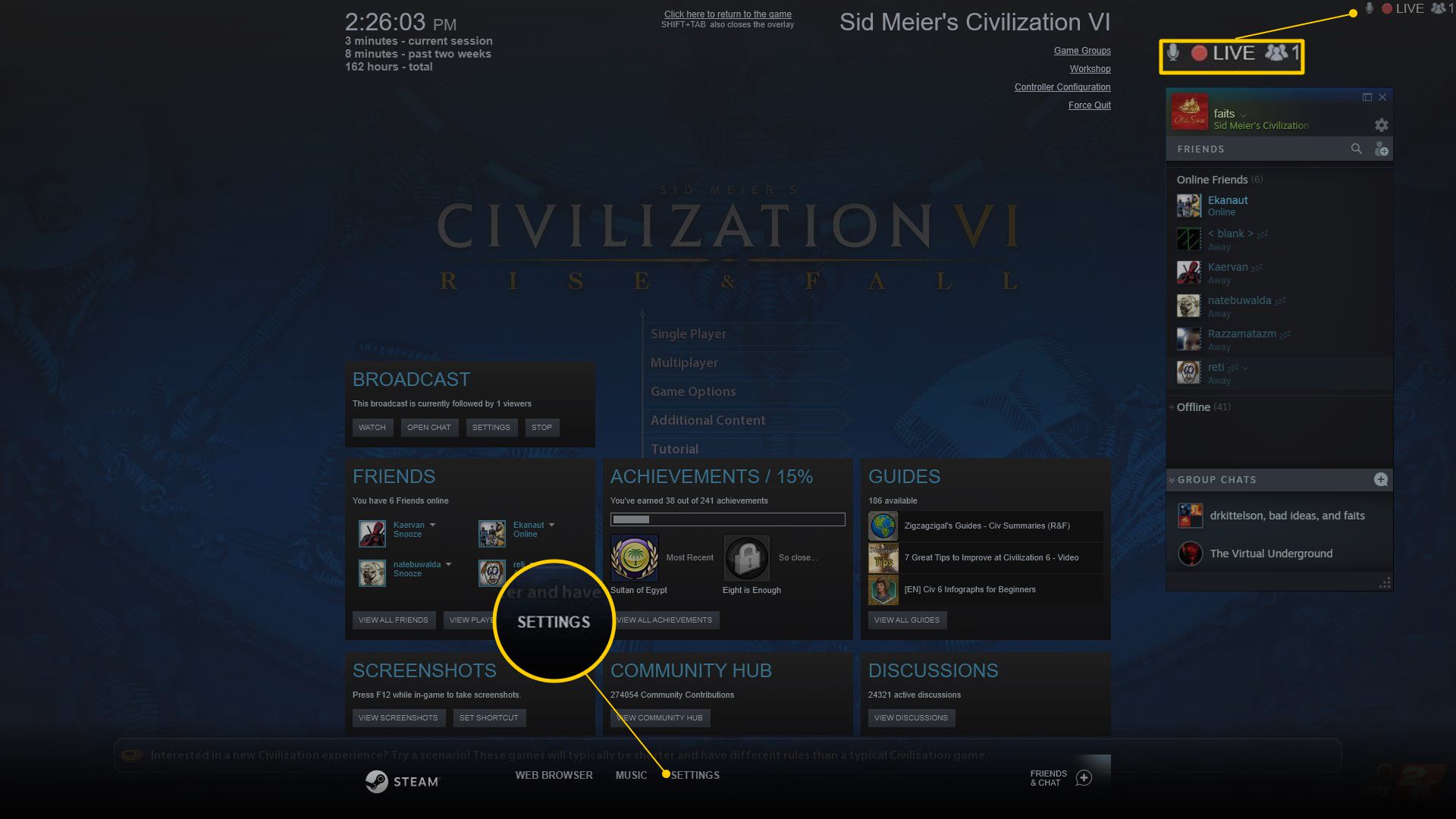
Pokud vaše vysílání funguje, uvidíte v pravém horním rohu obrazovky červený kruh, slovo LIVE a aktuální počet vašich diváků. Pokud je kruh šedý, znamená to, že vaše vysílání nefunguje.
-
Upravte požadovaná nastavení. Pokud jste zapomněli zapnout mikrofon, můžete jej zapnout. Kvalitu vysílaného streamu můžete upravit i za chodu, pokud máte problémy s rychlostí internetu nebo váš počítač nedokáže zpracovat streamování ve vysokém rozlišení.
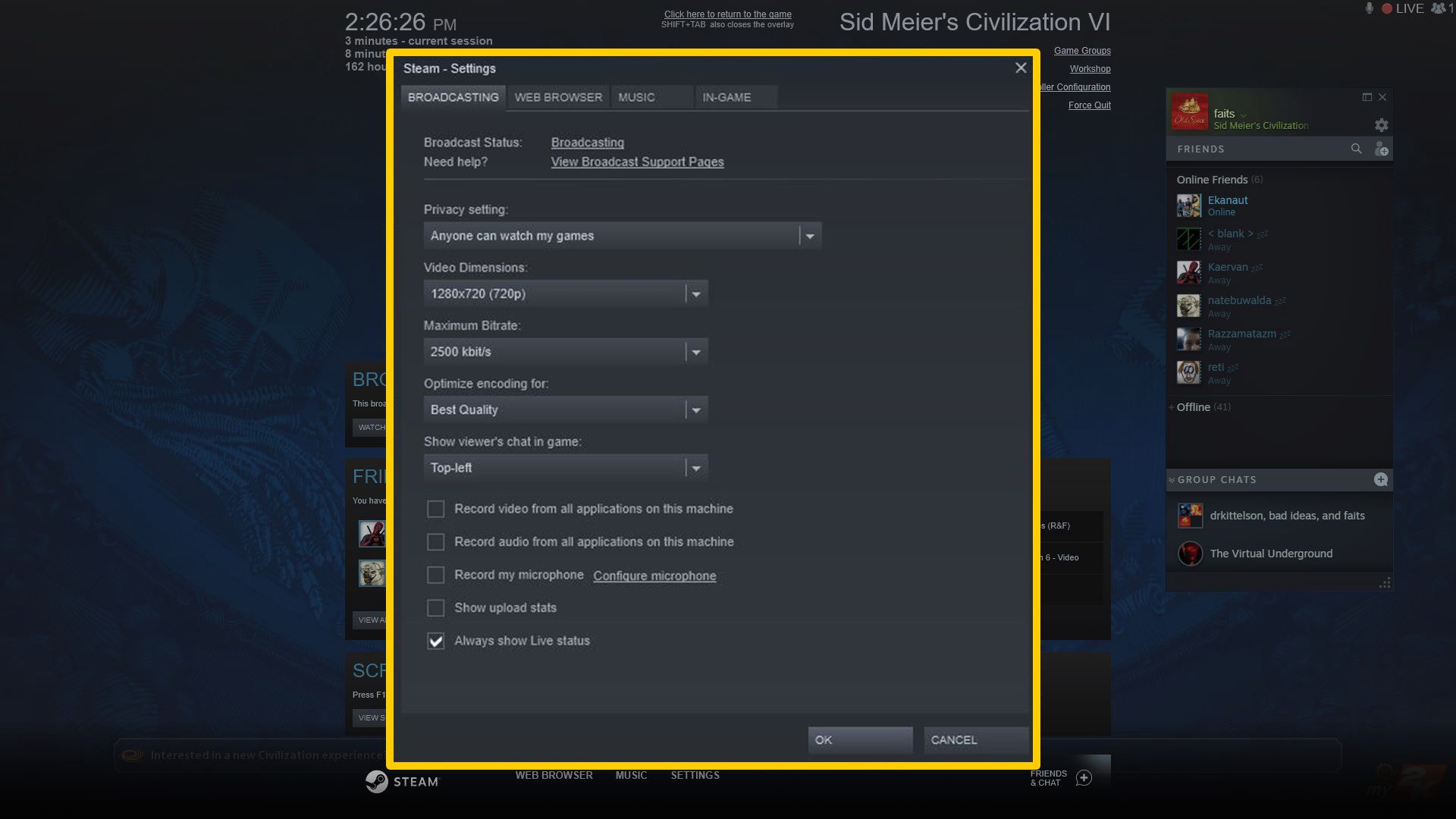
-
Klepněte na OK až budete hotovi, stiskněte uniknout pro návrat do vaší hry.
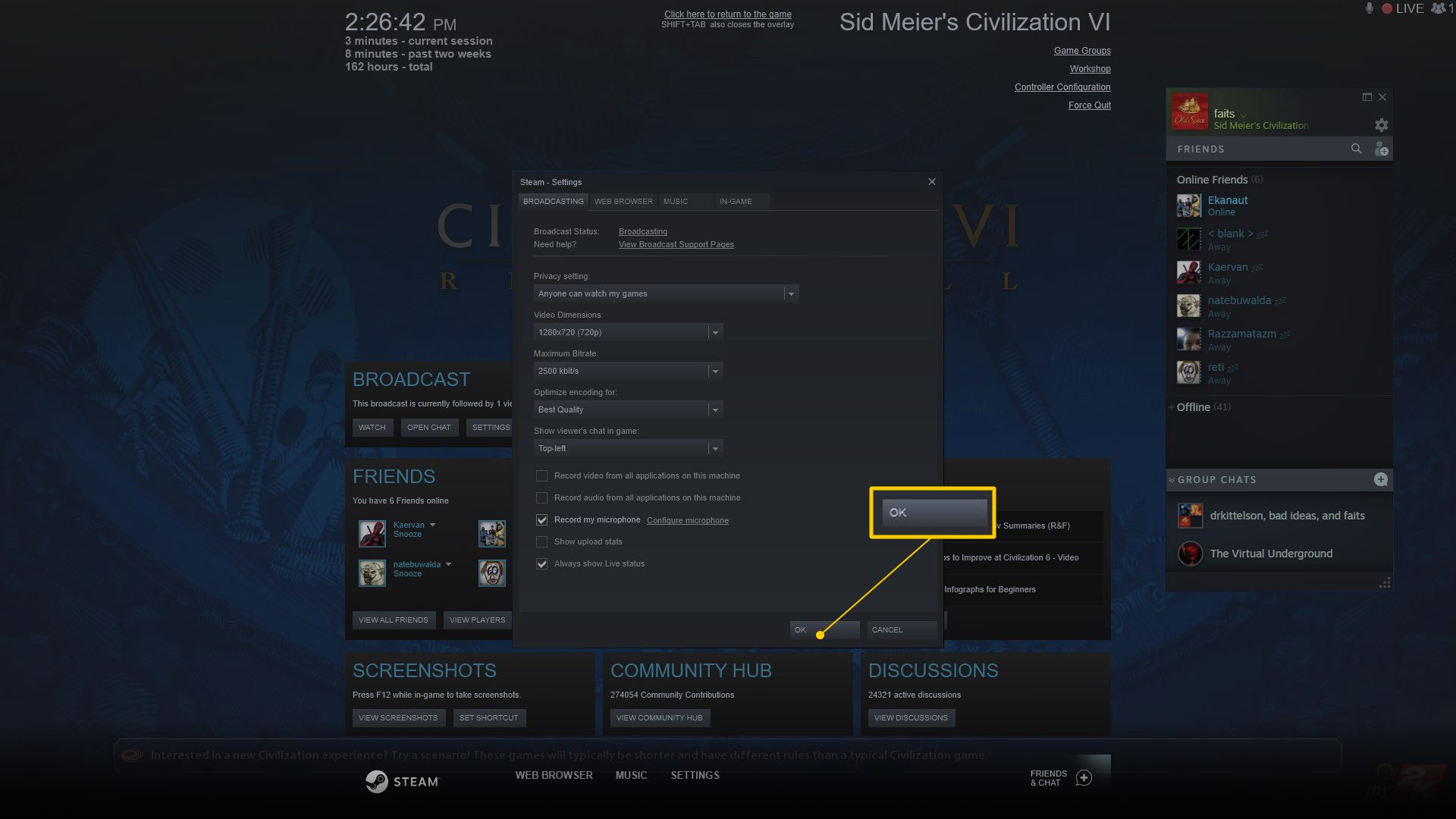
-
Vaše hra nyní vysílá a lidé ji budou moci sledovat.
Jak se vysílání páry liší od hry Twitch a YouTube?
Největší rozdíl mezi vysíláním Steam a konkurencí jako Twitch a YouTube Gaming je, že je mnohem snazší začít s vysíláním Steam. Nepotřebujete žádný další software, protože vše za vás zvládne samotný klient Steam. Steam nejenže interně zpracovává všechny úlohy streamování, ale má také vestavěný systém, který divákům umožňuje sledovat a sledovat vaše streamy. To je podobné webům Twitch a YouTube Gaming, ale je ve skutečnosti k dispozici přímo v klientovi Steam, což vám může pomoci vystavit vaše streamy masivnímu globálnímu publiku Steam.
Dalším hlavním rozdílem je, že vysílání Steam není tak složité jako živé streamování v jiných službách, což je meč s dvojitým ostřím. Je to jednodušší, ale nemůžete přidávat překryvy, dynamicky přepínat mezi různými okny a videi ani dělat cokoli jiného, co streamovací software běžně umožňuje. Kromě těchto rozdílů můžete s vysíláním Steam živě streamovat, pouze pokud jste si na platformě skutečně zakoupili hry. Zdarma účty Steam začínají v omezeném stavu, který je zrušen, jakmile utratíte alespoň 5 USD v obchodě Steam, nebo zakoupíte předmět ve hře ve hře typu free-to-play, jako je DOTA 2. Omezené účty Steam, před k nákupu, nemůžete používat vysílání Steam. To znamená, že si nemůžete vytvořit účet a okamžitě začít streamovat hru, kterou můžete hrát zdarma, ale můžete odemknout funkci vysílání Steam tím, že si něco koupíte na platformě. Posledním rozdílem je, že vysílání Steam neukládá vaše streamy v žádné formě. Twitch i YouTube Gaming uchovávají streamy nebo vám dávají možnost je uchovat, aby je vaši diváci mohli sledovat později. Parní vysílání tuto možnost nemá, takže vás diváci mohou sledovat pouze naživo.